 أنت غير مسجل في منتديات البوحسن . للتسجيل الرجاء إضغط هنـا
أنت غير مسجل في منتديات البوحسن . للتسجيل الرجاء إضغط هنـا
 من أكثر مفاتيح التحكم التي يتم استخدامها بشكل متكرر، وكذا المفتاح Esc.
من أكثر مفاتيح التحكم التي يتم استخدامها بشكل متكرر، وكذا المفتاح Esc.
 ). هذا هو رأس المؤشر، ويسمى أيضًا بـ نقطة الإدراج. ويُظهر من أين يبدأ النص الذي تكتبه. يمكنك تحريك رأس المؤشر بالنقر بالماوس في الموقع الذي تريده، أو باستخدام مفاتيح التنقل (راجع القسم "استخدام مفاتيح التنقل" من هذا المقال).
). هذا هو رأس المؤشر، ويسمى أيضًا بـ نقطة الإدراج. ويُظهر من أين يبدأ النص الذي تكتبه. يمكنك تحريك رأس المؤشر بالنقر بالماوس في الموقع الذي تريده، أو باستخدام مفاتيح التنقل (راجع القسم "استخدام مفاتيح التنقل" من هذا المقال).


 +F1
+F1


| مواقع النشر (المفضلة) |
| الذين يشاهدون محتوى الموضوع الآن : 1 ( الأعضاء 0 والزوار 1) | |
 تعليمات المشاركة
تعليمات المشاركة
|
لا تستطيع إضافة مواضيع جديدة
لا تستطيع الرد على المواضيع
لا تستطيع إرفاق ملفات
لا تستطيع تعديل مشاركاتك
BB code is متاحة
الابتسامات متاحة
كود [IMG] متاحة
كود HTML معطلة
|
 المواضيع المتشابهه
المواضيع المتشابهه
|
||||
| الموضوع | كاتب الموضوع | المنتدى | مشاركات | آخر مشاركة |
| الأسراء والمعراج منحة ربانية للرسول | بنت الاسلام | المواضيع الاسلامية | 5 | 06-09-2013 03:07 PM |
| طريقة رفع الابتسامات واضافتها عن طريق لوحة التحكم | عبدالقادر حمود | قسم الحاسوب | 0 | 03-02-2010 02:17 AM |
| اختصارات لوحة المفاتيح كامله | علاء الدين | قسم الحاسوب | 3 | 11-15-2009 07:33 PM |
| شرح لوحة تحكم السى بانل | عبدالقادر حمود | قسم الحاسوب | 1 | 08-05-2009 07:59 AM |
| برنامج قفل لوحة المفاتيح بنغمة n73 | علاء الدين | قسم الحاسوب | 0 | 09-20-2008 11:23 PM |
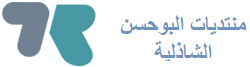
جميع المواضيع و الردود المطروحة لا تعبر عن رأي المنتدى بل تعبر عن رأي كاتبها